Suppression de la mise en forme dans un document Word

Si vous avez appliqué plusieurs modifications au format du document dans votre document, et si elles ne fonctionnent pas ou si vous souhaitez recommencer, vous peut facilement effacer le formatage du texte sélectionné.
REMARQUE: dans Word, chaque paragraphe est associé à un style de remplacement. Par conséquent, les modifications de mise en forme apportées aux paragraphes sans modifier le style associé risquent de ne pas être respectées. C'est alors que vous remarquerez que vos modifications de formatage ne fonctionnent pas.
Pour effacer le formatage du contenu, sélectionnez le texte dont vous voulez effacer le formatage. Pour sélectionner tout le texte dans votre document, appuyez sur "Ctrl + A". Assurez-vous que l'onglet "Accueil" est actif. Dans la section "Styles", cliquez sur le bouton "Styles" de la boîte de dialogue
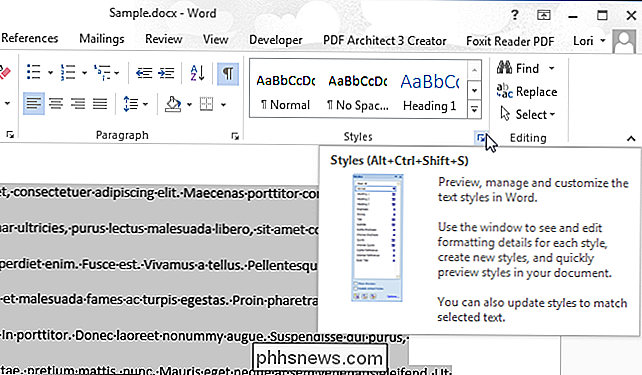
Le volet "Styles" s'affiche. Cliquez sur l'option "Effacer tout" en haut de la liste des styles
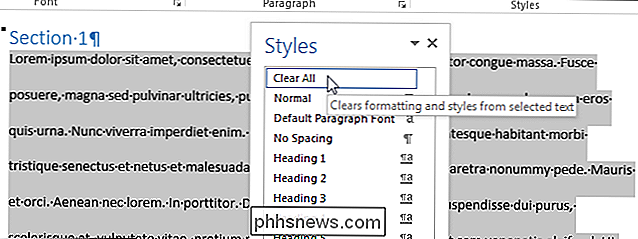
Le style du contenu sélectionné revient au style "Normal"
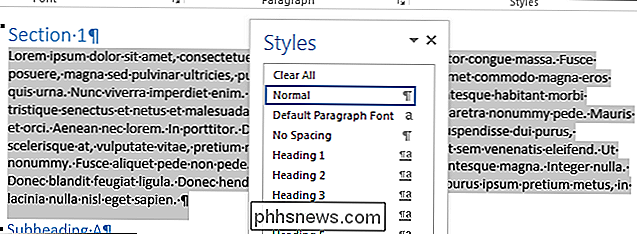
Vous pouvez également sélectionner le contenu pour lequel vous souhaitez effacer le formatage et cliquez sur le bouton "Effacer tout formatage" dans la section "Police" de l'onglet "Accueil"
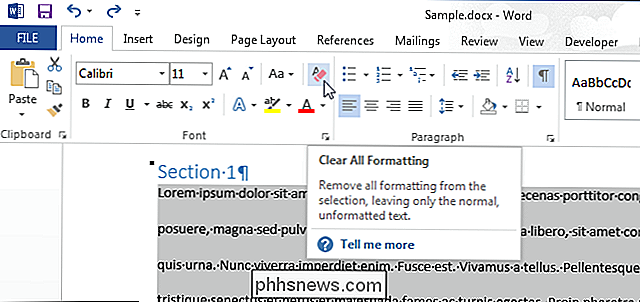
CONNEXE: Restreindre et protéger les documents et modèles
Même si vous appuyez sur "Ctrl + A" Tout le contenu de votre document, contenu dans les zones de texte, les en-têtes et les pieds de page doit être nettoyé séparément.
Si vous ne parvenez pas à effacer le contenu de votre document, le document peut être protégé . Dans ce cas, vous ne pouvez pas effacer le formatage ou reformater le document tant que le mot de passe n'a pas été supprimé.

Comment empêcher YouTube de lire automatiquement des vidéos sur iOS, Android et le Web
Sur YouTube, ils adorent regarder plus de vidéos sur YouTube. Si vous en avez marre que YouTube met automatiquement en file d'attente plus de vidéos pour vous, il est cependant assez facile de désactiver la fonction de lecture automatique et de regarder vos vidéos à votre propre rythme. CONNEXES: Comment arrêter YouTube De la lecture automatique de la vidéo suivante sur Chromecast Sur les plates-formes mobiles et de bureau, YouTube lit automatiquement une file d'attente suggérée "Up Next" si vous n'intervenez pas, comme sur la capture d'écran ci-dessus.

Que sont les routeurs bi-bande et tri-bande?
Beaucoup de routeurs sans fil modernes sont déjà bibande, et maintenant les sociétés de routeurs lancent des routeurs tri-bande. Mais vont-ils vraiment accélérer votre Wi-Fi? Explication des routeurs bi-bande LIÉS: Améliorez votre routeur sans fil pour obtenir des vitesses plus rapides et une connexion Wi-Fi plus fiable commun lorsque vous commencez à chercher des routeurs 802.



